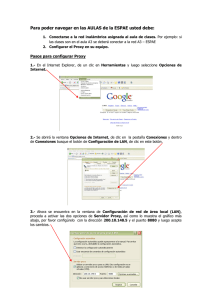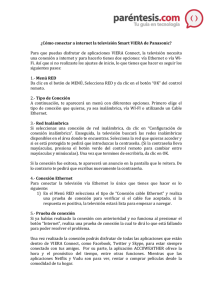Manual del Fabricante Compal CH6643E (español)
Anuncio
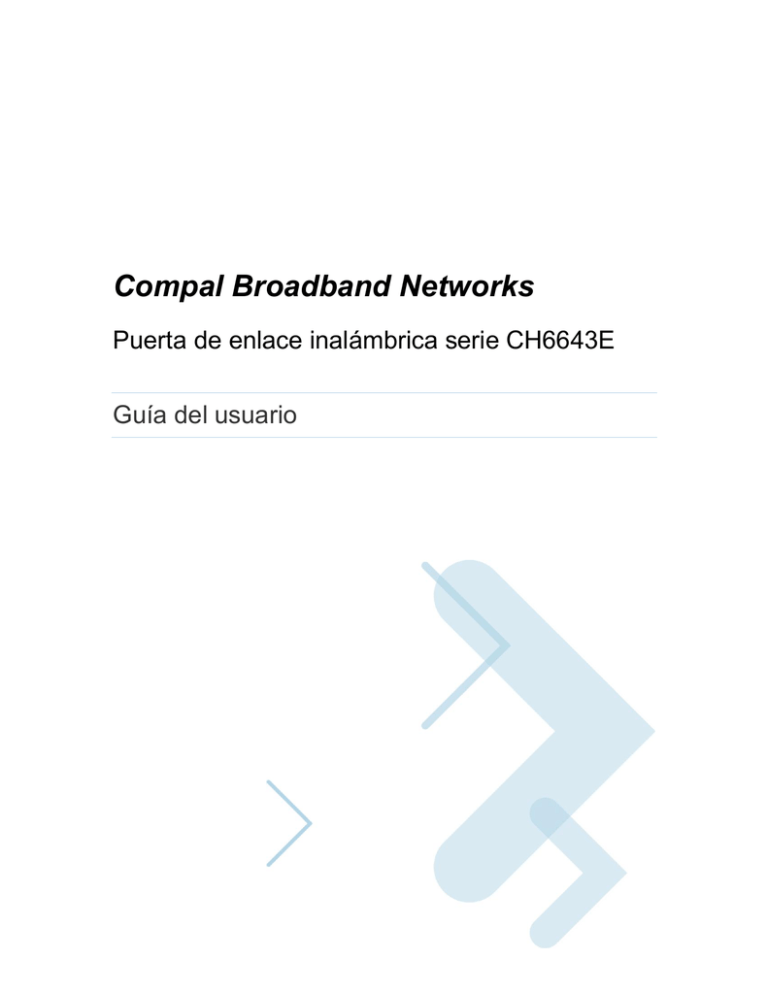
Compal Broadband Networks Puerta de enlace inalámbrica serie CH6643E Guía del usuario Tabla de contenidos Visión general Información de contacto ............................................................................................................. 1 Características estándar ............................................................................................................ 1 Opciones CH6643E LAN ........................................................................................................... 2 LAN Inalámbrica .................................................................................................................. 2 LAN Ethernet cableada ....................................................................................................... 3 Panel frontal ............................................................................................................................... 4 Panel posterior ........................................................................................................................... 6 Etiqueta MAC ............................................................................................................................. 7 Empezando Dentro de la caja ........................................................................................................................ 9 Antes de empezar ....................................................................................................................10 Requerimientos del sistema .....................................................................................................10 Conectar la CH6643E ..............................................................................................................11 Montaje de pared de la CH6643E ............................................................................................12 Plantilla de montaje en la pared ........................................................................................14 Configuración del acceso a Internet ........................................................................................14 Configuración de TCP/IP en Windows XP ...............................................................................15 Verificación de la dirección IP en Windows XP .......................................................................15 Configuración de TCP / IP en Windows 7 ................................................................................16 Verificación y Renovación de la dirección IP en Windows 7 ...................................................16 Configuración de TCP / IP en Windows 8 ................................................................................16 Verificación y Renovación de la dirección IP en Windows 8 ...................................................17 Configuración de una red Wi-Fi ...............................................................................................17 Configuración básica Arranque del Administrador de Configuración de la CH6643E (CMGR) .................................18 Barra de opciones del menú CH6643E ...................................................................................19 Páginas del CABLE MÓDEM Página de estado del CABLE MÓDEM....................................................................................20 Página de señales del CABLE MÓDEM ..................................................................................21 Página de registros del CABLE MÓDEM.................................................................................22 Página de direcciones del CABLE MÓDEM ............................................................................22 Página de configuración del CABLE MÓDEM .........................................................................23 Página de aprovisionamiento del CABLE MÓDEM .................................................................24 Páginas básicas de la PUERTA DE ENLACE Página de configuración básica ...............................................................................................25 Página de DHCP básica ..........................................................................................................28 Página básica de usuarios LAN ...............................................................................................29 Páginas avanzadas de la puerta de enlace Páginas de opciones avanzadas .............................................................................................30 ii Páginas de filtrado IP avanzado ..............................................................................................31 Páginas de filtrado MAC avanzado ..........................................................................................32 Configurar un filtro de dirección MAC ...............................................................................33 Páginas de filtrado avanzado de puertos.................................................................................33 Páginas de reenvío avanzado de puertos ...............................................................................34 Página de disparadores avanzados de puertos ......................................................................36 Páginas avanzadas de host DMZ ............................................................................................37 Configuración de un Host DMZ ................................................................................................37 DNS dinámico ..........................................................................................................................38 Página de IDS avanzado .........................................................................................................38 Páginas Inalámbricas de la puerta de enlace Página de Modo de banda inalámbrica ...................................................................................40 Página de red inalámbrica básica ............................................................................................40 Página de seguridad de la red inalámbrica básica ..................................................................42 Página de WPS inalámbrico ....................................................................................................49 Página de control de acceso inalámbrico ................................................................................50 Página de Estado inalámbrico .................................................................................................52 Configurar su red LAN inalámbrica ..........................................................................................52 Cifrar las transmisiones de LAN inalámbrica ....................................................................53 Páginas de USB de la PUERTA DE ENLACE Servidor de impresión ........................................................................................................54 Servidor FTP......................................................................................................................55 Servidor de archivos ..........................................................................................................56 Paginas de ADMINISTRACIÓN DE LA PUERTA DE ENLACE Cambio de contraseña .............................................................................................................58 Control de administración remota ............................................................................................58 IP de bucle invertido.................................................................................................................59 Páginas de TELEFONÍA Página de estado de TELEFONÍA ...........................................................................................62 Página de llamadas TELEFÓNICAS .......................................................................................63 Pestaña de estado de la llamada ......................................................................................63 Pestaña de calidad del servicio .........................................................................................63 Página de registros de TELEFONÍA ........................................................................................64 Pestaña de registros de telefonía ......................................................................................64 Pestaña de registro de señalización de llamadas .............................................................64 Página de provisionamiento de TELEFONÍA...........................................................................66 Pestaña de configuración ..................................................................................................66 Pestaña Línea ...................................................................................................................66 Pestaña de características de llamada .............................................................................67 Pestaña de errores ............................................................................................................67 Página de configuración de TELEFONÍA ................................................................................68 Páginas de AYUDA Página de AYUDA del CABLE MÓDEM ..................................................................................69 Página de AYUDA de telefonía ................................................................................................69 Solución de problemas Soluciones ................................................................................................................................71 LEDs del panel frontal y condiciones de error .........................................................................72 iii iv 1 Visión general La puerta de enlace inalámbrica CBN CH6643E está diseñada para el hogar, la oficina en casa o negocios y empresas pequeñas. Se puede usar en hogares con uno o más ordenadores con capacidad de conexión inalámbrica para el acceso remoto a la puerta de enlace inalámbrica. Esta guía de usuario proporciona una visión general del producto e información de configuración para la CH6643E. También proporciona instrucciones para instalar la puerta de enlace inalámbrica y configurar los ajustes de la LAN inalámbrica, Ethernet, router DHCP y seguridad. Información de contacto Para cualquier pregunta o ayuda sobre la puerta de enlace inalámbrica CH6643E, póngase en contacto con su proveedor de servicios de Internet. Para información sobre el servicio al cliente, soporte técnico o reglamos por garantía, consulte la tarjeta de información CBN CH6643E sobre licencia del software, garantía, seguridad e información regulatoria suministrada con la puerta de enlace inalámbrica CH6643E. Características estándar La puerta de enlace inalámbrica CH6643E combina el acceso a Internet de alta velocidad, red y seguridad del ordenador para una LAN de pequeña oficina u hogar. Ofrece las siguientes características: La combinación de cinco productos separados en una unidad compacta, un cable módem EURO DOCSIS® 3.0, un punto de acceso inalámbrico IEEE 802.11b/g/n, conexiones Ethernet 10/100/1000 Base-T, dos conexiones de teléfono VoIP por Internet y un firewall. Un cable módem integrado de alta velocidad para acceso continuo de banda ancha a Internet y otros servicios en línea con transferencia de datos mucho más rápida que los módems tradicionales dial-up o ISDN. Firewall avanzado para mayor seguridad de la red contra ataques no deseados sobre Internet. Soporta inspección de firewall con estado, detección de intrusos, prevención de ataques de negación de servicio, DMZ y Traslado de Dirección de Red (NAT). Una conexión de banda ancha para hasta 253 ordenadores navegando por la web; todos los ordenadores en la LAN pueden comunicarse como si estuvieran conectados a la misma red física. Cuatro puertos de subida Ethernet 10/100/1000Base-T que soportan conexiones duplex medio o completo con capacidad auto-MDIX. 1 Un punto de acceso IEEE 802.11n inalámbrico para permitir que los usuarios de portátiles permanezcan conectados mientras se mueven alrededor de la casa o pequeña oficina o para conectar a un ordenador de sobremesa sin instalar cableado de red. Dependiendo de la distancia, las velocidades de la conexión inalámbrica pueden variar. La función inalámbrica de la CH6643E soporta Wi-Fi 2.4G y 5G en modo de banda doble. Puede seleccionar el modo de banda sencilla 2.4G o 5G, o seleccionar el modo de banda doble concurrente para adaptarse a una amplia variedad de entornos. Conexión segura de banda ancha Wireless Fidelity (Wi-Fi) para dispositivos que tienen capacidad Wi-Fi en su red, como teléfonos móviles, portátiles, tabletas, impresoras, PDAs y ordenadores de sobremesa. Cuando enruta una LAN (WLAN) Inalámbrica o una LAN Ethernet cableada, puede conectar más de cuatro ordenadores mediante el uso de concentradores o switches. Un servidor DHCP incorporado para una fácil configuración de una LAN cableada o inalámbrica Clase C. Red privada virtual (VPN) en operación pass-through que soporta IPSec, PPTP, o L2TP para conectar de forma segura a los ordenadores remotos sobre Internet. Administrador de Configuración CH6643E (CMGR) que proporciona una interfaz gráfica para el usuario (GUI) para una fácil configuración de los ajustes necesarios en Ethernet, inalámbricos, del router, DHCP y de seguridad. Incluye un puerto host USB 2.0 compatible con la función de servidor de impresión y almacenamiento en red con servidor FTP y servidor Samba que soporta los sistemas de archivo FAT16, FAT32, y NTFS. Se puede conectar una memoria USB y luego tener acceso a ella mediante un cliente FTP o Windows Explorer. Opciones CH6643E LAN Puede conectar hasta 253 ordenadores clientes a la CH6643E usando una o cualquier combinación de las siguientes conexiones de red: LAN inalámbrica Wi-Fi (WLAN) Red de área local Ethernet (LAN) LAN Inalámbrica La comunicación inalámbrica ocurre sobre ondas de radio en lugar de un cable. Como un teléfono inalámbrico, una WLAN usa señales de radio en lugar de cables para intercambiar datos. Una red inalámbrica elimina la necesidad de un cableado caro e intrusivo para conectar ordenadores a través de su hogar u oficina. Los usuarios de móviles pueden permanecer conectados a la red aún cuando lleven su laptop a diferentes ubicaciones en la casa u oficina. Cada ordenador u otro dispositivo en una WLAN debe estar habilitado con Wi-Fi y con un adaptador inalámbrico externo. Laptops — Use un adaptador de notebook inalámbrico incorporado, un adaptador de ranura PCMCIA para inalámbrico o un adaptador USB para inalámbrico. Ordenadores de sobremesa — Use un adaptador PCI inalámbrico, adaptador USB inalámbrico o un producto compatible en la ranura PCI o el puerto USB respectivamente. 2 Conexiones de red inalámbrica de muestra (se muestra el modelo CH6643E) La distancia máxima de operación inalámbrica depende del tipo de materiales a través de los que la señal debe pasar, y la ubicación de su CH6643E y los clientes (estaciones) CBN no puede garantizar la operación inalámbrica para todas las distancias soportadas en todos los ambientes. Nota: Para obtener la mejor cobertura inalámbrica, coloque su puerta de enlace inalámbrica CH6643E de manera vertical. LAN Ethernet cableada Puede conectar fácilmente cualquier PC con un cable Ethernet al puerto Ethernet de la CH6643E. Debido a que el puerto Ethernet de la CH6643E soporta auto-MDIX, puede usar un cable directo o cruzado para conectar un concentrador, switch u ordenador. Use cable CAT-5 o mejor en todas las conexiones Ethernet. 3 Conexión de muestra de Ethernet a ordenador (modelo CH6643E mostrado) Una LAN Ethernet cableada con más de cuatro ordenadores requiere uno o más concentradores, switches, o routers. Puede: Conectar un concentrador o switch a cualquier puerto Ethernet en la CH6643E. Usar concentradores Ethernet, switches, o routers para conectar hasta cualquier combinación de 253 ordenadores y clientes inalámbricos a la CH6643E. Toda información detallada adicional sobre el cableado de Ethernet está más allá del alcance de este documento. Panel frontal El panel frontal de la CH6643E contiene luces indicadoras y el botón Wi-Fi / WPS que se usa para configurar la seguridad protegida Wi-Fi (WPS) sobre switches compatibles conectados a la red CH6643E. 4 Los indicadores LED del panel frontal de la CH6643E proporcionan la siguiente información de estado para encendido, comunicaciones y errores: LED Parpadeando Encendido 1 ENCENDIDO No aplicable — LED no parpadea Verde: La energía está conectada apropiadamente 2 RECIBIR Búsqueda de una conexión de canal downstream Verde: El canal downstream está conectado Azul: El canal downstream está conectado con los canales enlazados 3 ENVIAR Búsqueda de una conexión de canal upstream Verde: El canal upstream está conectado Azul: El canal upstream está 5 LED Parpadeando Encendido conectado enlazados con los canales 4 EN LÍNEA Buscando conexión a Internet; transmitiendo o recibiendo datos en Internet. Verde: Conectado a Internet 5 TEL1 TEL 2 El teléfono está descolgado, llamando o con una llamada en progreso. Verde: El teléfono está conectado y activado, con el teléfono colgado 6 INALÁMBRICO Ámbar: función WPS habilitada. Verde: interfaz inalámbrica Wi-Fi está activa ahora. Panel posterior El panel posterior de la CH6643E (mostrado arriba) contiene los siguientes puertos de cableado y conectores: Elemento Descripción 1 TEL 1 TEL 2 Conexión VoIP para un solo teléfono. Se pueden soportar dos aparatos telefónicos 2 Ethernet 1 2 3 4 Use cualquier puerto Ethernet para conectar un ordenador equipado con Ethernet, concentrador, puente o switch usando un cable RJ-45. LED de actividad - LED verde que define la actividad del conector Ethernet. Cuando el LED está encendido, esto indica que no hay tráfico de datos y 6 Elemento Descripción una conexión está estabilizada. Cuando el LED está PARPADEANDO, esto indica que se está transmitiendo datos en subida y bajada. Cuando el LED está APAGADO, esto indica que la unidad no está encendida o no hay conexión Ethernet. 3 REINICIAR Mantenga presionado el botón de REINICIAR durante cinco segundos o más para restaurar la CH6643E a sus ajustes predeterminados de fábrica. Después de restaurar los ajustes predeterminados, la puerta de enlace se reiniciará y puede tardar de 5 a 30 minutos en encontrar y fijar los canales de comunicación apropiados. 4 USB Puerto huésped USB para servidor de impresora o función de almacenamiento de red. 5 CABLE Conecte la CH6643E a una salida de pared de cable. 6 INTERRUPTOR DE ENCENDIDO Equipo de conmutación para encender/apagar la CH6643E. 7 ENCENDIDO Proporciona energía a la CH6643E. Etiqueta MAC La etiqueta de control de acceso a medios (MAC label) de la CH6643E se encuentra ubicada en el fondo de la CH6643E. La etiqueta contiene la dirección MAC que es un valor único de 48 bits que identifica cada dispositivo de la red Ethernet. Para recibir servicio de datos, necesitará proporcionar la dirección MAC marcada como HFC MAC ID a su proveedor de servicios de Internet. 7 Nota: La etiqueta puede diferir de acuerdo a los ajustes o requerimientos locales. 8 2 Empezando Dentro de la caja Antes de instalar la puerta de enlace inalámbrica CH6643E verifique que los siguientes artículos estén incluidos en la caja con la CH6643E: Elemento Descripción Cable de corriente Conecta la CH6643E a una toma eléctrica de AC. Licencia de software y tarjeta de regulación Contiene la información de la licencia de software, la garantía y la seguridad de la CH6643E. Hoja de instalación de la CH6643E Proporciona información básica para configurar la CH6643E Debe tener los más recientes paquetes de servicio y parches instalados en su ordenador para su sistema operativo. Necesitará un cable coaxial de 75 ohmios con conectores tipo F para conectar la CH6643E a la salida de cable más cercana. Si hay un televisor conectado a la toma del cable, puede necesitar un divisor (splitter) de 5 a 900 MHz de RF y dos cables coaxiales adicionales para utilizar el TV y la CH6643E. 9 Antes de empezar Tome as siguientes precauciones antes de instalar la CH6643E: Retrase la instalación hasta que esté seguro de que no exista riesgo de tormentas o descargas eléctricas en la zona. Para evitar una descarga eléctrica potencial, siempre desconecte la energía u otras fuentes de energía antes de desconectarlo del panel trasero del CGCH6643E. Para evitar el sobrecalentamiento de la CH6643E, no bloquee los agujeros de ventilación en los lados de la unidad. No abra la unidad Consulte cualquier servicio a su proveedor de servicios de Internet. Revise que tiene los cables, adaptadores y el software del adaptador requeridos. Verifique que se haya instalado los controladores apropiados para el adaptador Ethernet en cada ordenador de la red. Para información sobre la configuración de la WLAN, vea Configurando su LAN inalámbrica. Requerimientos del sistema Su ordenador debe cumplir los siguientes requerimientos mínimos: ordenador con procesador de clase Pentium o mejor Cualquier navegador de la web, como Microsoft Internet Explorer, Netscape ® ® ® Navigator , o Mozilla Firefox © Los sistemas operativos Windows XP, Windows Vista, Macintosh, o UNIX con un CD-ROM del sistema operativo 10 Conectar la CH6643E Antes de empezar, asegúrese de que el ordenador se encuentre encendido y el cable de corriente de la CH6643E esté desconectado. 1. Conecte un extremo del cable coaxial a la salida del cable o al divisor (splitter). 2. Conecte el otro extremo del cable coaxial al conector de Cable de la CH6643E. Ajuste manualmente los conectores para evitar dañarlos. 3. Inserte el cable de corriente en la toma eléctrica de la CH6643E. 4. Enchufe el otro extremo del cable eléctrico en la toma eléctrica de la pared. Esto enciende automáticamente la puerta de enlace. No necesita desenchufar la puerta de enlace cuando no está en uso. La primera vez que enchufe la CH6643E, deje de 5 a 30 minutos para que encuentre y fije los canales apropiados de comunicación. 5. Conecte el otro extremo del cable telefónico de un teléfono de una sola línea o de dos líneas en el puerto TEL 1/2 en la parte trasera de la CH6643E. 6. Conecte el cable de teléfono de un teléfono de una o dos líneas al teléfono. 7. (paso opcional) conecte un dispositivo de memoria USB o una unidad de disco duro en el puerto USB de la CH6643E. 8. Conecte el cable Ethernet al puerto Ethernet del ordenador, y conecte el otro extremo del cable Ethernet al puerto Ethernet de la puerta de enlace. 9. Para un segundo teléfono, conecte el cable telefónico de un teléfono de una sola línea TEL 2 en la parte trasera de la CH6643E. 10. Revise que los LEDs en el panel frontal hagan el ciclo en la siguiente secuencia: CH6643E Actividad del LED durante el arranque LED Descripción ENCENDIDO Se enciende cuando la energía AC se conecta a la CH6643E. Indica que la energía está apropiadamente conectada. 11 LED Descripción RECIBIR Parpadea mientras se está buscando un canal de recepción downstream. Cambia a verde continuo cuando el canal único downstream está bloqueado. Cambia a azul continuo cuando canales múltiples downstream están bloqueados. ENVIAR Parpadea mientras se está buscando un canal de envío upstream. Cambia a verde continuo cuando el canal único upstream está bloqueado. Cambia a azul continuo cuando canales múltiples upstream están bloqueados. EN LÍNEA Parpadea durante el registro y configuración de la CH6643E. Cambia a verde sólido cuando la CH6643E se registra con éxito y está lista para el acceso a Internet. Montaje de pared de la CH6643E Tiene la opción de montar la CH6643E en una pared. Realice lo siguiente antes de montar la CH6643E en la pared: Coloque la unidad según lo especificado por las normas locales o nacionales que rigen la televisión por cable residencial o comercial y los servicios de comunicaciones. Siga todas las normas locales para la instalación de una unidad de interfaz de red / dispositivo de interfaz de red (NIU / NID). Asegúrese de que el cable de alimentación de CA esté desconectado de la toma de corriente y todos los cables se retiren de la parte posterior de la CH6643E antes de comenzar la instalación. Decida si quiere montar la CH6643E horizontal o verticalmente. Si es posible, monte la unidad en concreto, mampostería, vigas de madera, o algún otro material sólido de la pared. Utilice anclajes si es necesario (por ejemplo, si debe montar la unidad en drywall). PRECAUCIÓN: Antes de perforar orificios, compruebe la estructura por daños potenciales a las tuberías de agua, de gas o a las líneas eléctricas. Realice lo siguiente para montar la CH6643E en la pared: 1. Imprima una copia de la Plantilla de montaje en la pared. 2. Mida la plantilla impresa con una regla para asegurarse de que es del tamaño correcto. 3. Use un punzón para marcar el centro de los agujeros. 4. En la pared, localice las marcas de los agujeros de montaje. 12 5. Perfore los orificios a una profundidad de al menos 1 1/2 pulgadas (3,8 cm). Utilice tornillos de M3,5 x 38 mm (#6 x 11/2 pulgada) con fondo plano y un diámetro máximo de cabeza de tornillo de 9,0 mm para montar la CH6643E. 6. Con un destornillador, gire cada tornillo hasta que parte de ellos sobresalga de la pared, como se muestra en la siguiente ilustración de dimensiones de tornillos para montaje en la pared. 7. 8. 9. 10. 11. Debe haber 0,10 pulgadas (2,5 mm) entre la pared y la parte inferior de la cabeza del tornillo. Coloque la CH6643E de manera que los orificios de la parte posterior de la unidad estén alineados encima de los tornillos de montaje. Deslice la CH6643E hacia abajo hasta que se detenga contra la parte superior de la abertura de los orificios. Después del montaje, vuelva a conectar la entrada de cable coaxial y la conexión Ethernet. Conecte el cable de alimentación en el conector de 12 VDC en la puerta de enlace y en la toma eléctrica. Coloque los cables de manera que se eviten peligros de seguridad. 13 Plantilla de montaje en la pared Figura 1 Plantilla de montaje en la pared Configuración del acceso a Internet Después de instalar la CH6643E, revise que tenga conexión a Internet. Puede recuperar una dirección IP para la interfaz de red de su ordenador usando una de las siguientes opciones: Recuperar la dirección IP y dirección DNS definida estadísticamente Recupera automáticamente la dirección IP usando el servidor DHCP de la red La puerta de enlace inalámbrica CBN CH6643E proporciona un servidor DHCP en su LAN. Se recomienda configurar su LAN para obtener las IPs para los servidores LAN y DNS de forma automática. 14 Asegúrese de que todos los ordenadores de su LAN se encuentren configurados para TCP/IP. Después de configurar TCP/IP en su ordenador, deberá verificar la dirección IP. Nota: Para sistemas UNIX o Linux, siga las instrucciones de la documentación de usuario apropiada. Configuración de TCP/IP en Windows XP 1. Abra el Panel de control. 2. Dé doble clic a Conexiones de Red para listar las conexiones de Internet de alta velocidad o LAN y Dial-up. 3. Haga clic derecho en la conexión de red para su interfaz de red. 4. Seleccione Propiedades en el menú desplegado para mostrar la ventana de Propiedades de la conexión de Área Local. Asegúrese de que Protocolo Internet (TCP/IP) se encuentre marcado. 5. Seleccione Protocolo Internet (TCP/IP) y haga clic en Propiedades para mostrar la ventana de Propiedades del Protocolo Internet (TCP/IP). 6. Seleccione Obtener dirección IP automáticamente y Obtener dirección del servidor DNS automáticamente. 7. Haga clic en OK para guardar la configuración de TCP/IP y salir de la ventana de propiedades TCP/IP. 8. Cierre la ventana de propiedades de conexión de Área Local y luego salga del Panel de Control. 9. Cuando complete la configuración del TCP/IP, continúe con la verificación de la dirección IP en Windows XP. Verificación de la dirección IP en Windows XP Para revisar la dirección IP: 1. En el Escritorio de Windows, haga clic en Inicio. 2. Seleccione Ejecutar. Se muestra la ventana de Ejecutar. 3. Escriba cmd y haga clic en OK. 4. Escriba ipconfig y presione ENTER para mostrar su configuración IP. Si se muestra una dirección IP de autoconfiguración, esto indica posibles problemas de la red de cable o una conexión inapropiada entre su ordenador y la CH6643E. Revise lo siguiente: Sus conexiones de cable Si puede ver los canales de televisión por cable en su televisor Después de verificar con éxito sus conexiones de cable y el correcto funcionamiento de la televisión por cable, puede renovar su dirección IP. 15 Configuración de TCP / IP en Windows 7 1. Abra el Panel de control. 2. Haga clic en Redes e Internet para mostrar la ventana de Redes e Internet. 3. Haga clic en Centro de redes y recursos compartidos para abrir la ventana Network and Sharing Center. 4. Haga clic en Cambiar configuración del adaptador 5. Haga clic en la conexión de red para la interfaz de red que desea cambiar. 6. Haga clic en Propiedades para mostrar el área de conexiones ventana Propiedades Local 7. Seleccione Protocolo de Internet versión 4 (TCP / IPv4), haga doble clic en ella o haga clic en Propiedades 8. Seleccione Obtener una dirección IP automáticamente y Obtener la dirección del servidor DNS automáticamente. 9. Haga clic en Aceptar para guardar la configuración de TCP / IP y cierre la ventana 4 (TCP / IPv4) Protocolo de Internet versión. 10. Haga clic en Aceptar para cerrar la ventana Propiedades de Conexión de área local. 11. Cierre las ventanas restantes y salir del Panel de control. 12. Cuando complete la configuración TCP / IP, continúe con Verificación de la Dirección IP en Windows 7 Verificación y Renovación de la dirección IP en Windows 7 1. Haga clic en el botón de perla luego ingrese "cmd" en la barra de búsqueda. 2. En el símbolo del sistema, escriba "ipconfig / release" y luego presione [Enter] luego ingrese "ipconfig / renew" y presione [Enter] de nuevo para obtener una nueva dirección IP. 3. Cuando haya terminado, haga clic en la X en la esquina superior derecha para cerrar la pantalla en negro 1. Configuración de TCP / IP en Windows 8 1. 2. 3. 4. 5. 6. 7. Prensa WinKey + I y en la configuración de la tira se muestra Abra el Panel de control. Haga clic en Redes e Internet para mostrar la ventana de Redes e Internet. Haga clic en Centro de redes y recursos compartidos para abrir la ventana Network and Sharing Center. Haga clic en Cambiar configuración del adaptador Haga clic en la conexión de red para la interfaz de red que desea cambiar. Haga clic en Propiedades para mostrar el área de conexiones ventana Propiedades Local 16 8. 9. 10. 11. 12. 13. Seleccione Protocolo de Internet versión 4 (TCP / IPv4), haga doble clic en ella o haga clic en Propiedades Seleccione Obtener una dirección IP automáticamente y Obtener la dirección del servidor DNS automáticamente. Haga clic en Aceptar para guardar la configuración de TCP / IP y cierre la ventana 4 (TCP / IPv4) Protocolo de Internet versión. Haga clic en Aceptar para cerrar la ventana Propiedades de Conexión de área local. Cierre las ventanas restantes y salir del Panel de control. Cuando complete la configuración TCP / IP, continúe con Verificación de la Dirección IP en Windows 8 Verificación y Renovación de la dirección IP en Windows 8 1. Pulse la tecla Windows en el teclado y luego ingrese "símbolo del sistema" para que aparezca el acceso directo del símbolo del sistema. Aparecerá un cuadro de búsqueda en la parte derecha de la pantalla. 2. Haga clic en Símbolo del sistema 3. En el símbolo del sistema, escriba "ipconfig / release" y luego presione [Enter] para liberar la dirección IP actual del equipo. 4. Escriba "ipconfig / renew" y presione [Intro] para obtener una nueva dirección IP. 5. Cuando haya terminado, haga clic en la “X” en la esquina superior derecha para cerrar la pantalla en negro. Configuración de una red Wi-Fi Haga lo siguiente para configurar una red Wi-Fi usando el botón WPS en la CH6643E: 1. Encienda la CH6643E. 2. Encienda los dispositivos habilitados con WPS que desee que tengan acceso a la red, como un router de PC, o teléfono. La red Wi-Fi detectará automáticamente los dispositivos WPS. 3. Presione el botón WPS en la CH6643E. 4. Si es aplicable, presione el botón WPS en los otros dispositivos WPS. 17 5. 3 Configuración básica Para un funcionamiento normal, no necesita cambiar la mayoría de configuraciones predeterminadas. Considere cuidadosamente las siguientes advertencias: Arranque del Administrador de Configuración de la CH6643E (CMGR) El Administrador de Configuración de la CH6643E (CMGR) le permite cambiar y ver los ajustes de su CH6643E. 1. Abra el navegador web en un computador conectado a la CH6643E través de una conexión Ethernet. Nota: No intente configurar la CH6643E través de una conexión inalámbrica. 2. En el campo de direcciones o ubicación del navegador, escriba http://192.168.0.1 y presione ENTER y después se le enviará a la página de inicio. CMGR proporciona más información y las funciones de puerta de enlace para los usuarios experimentados en el modo privilegiado, se puede acceder haciendo clic en el botón "INICIO DE SESIÓN" en la parte superior de la ventana a continuación escriba el nombre de usuario y la contraseña. 18 Hay dos cuentas predeterminadas con privilegios en CH6643E: Nombre usuario de admin Contraseña Privilegio admin Permite el acceso a las páginas de la puerta de enlace Barra de opciones del menú CH6643E La barra de opciones de menú de la CH6643E se muestra en la parte superior de la ventana del administrador de configuración de la CH6643E. Barra de opciones del menú del administrador de configuración Páginas de opciones del menú CABLE MÓDEM PUERTA ENLACE Función Las páginas del cable módem contienen información sobre el estado, la señal, las direcciones, la configuración, etc. DE Las páginas de la puerta de enlace contienen información sobre la configuración LAN, firewall, inalámbrica, etc. TELÉFONO Las páginas de Telefonía contienen información sobre el estado, la configuración, el aprovisionamiento, etc. AYUDA Esta página proporciona información general sobre el Administrador de configuración del módem y una breve sobre información de resolución de problemas. 19 4 Páginas del CABLE MÓDEM Las páginas del CABLE MÓDEM proporcionan la información del estado de la conexión del cable, las señales de canal, las direcciones IP de la red y los registros del sistema durante el establecimiento de la conexión de cable al CMTS del proveedor del servicio de cable. Página de estado del CABLE MÓDEM Esta página ofrece información sobre el proceso de arranque del Cable módem. 20 Página de señales del CABLE MÓDEM Esta página proporciona información acerca de la conexión entre el cable módem y el CMTS del proveedor de servicio de cable. Descripciones de campo para la página de estado de conexión Campo Descripción Downstream Información de estado sobre los canales downstream RF, incluida la frecuencia del canal downstream y la potencia y modulación de la señal downstream. 21 Campo Descripción Upstream Información de estado sobre los canales upstream RF, incluida la ID del canal upstream y la potencia y modulación de la señal upstream. Página de registros del CABLE MÓDEM Esta página muestra los eventos críticos del sistema en orden cronológico. a continuación se muestra una muestra del registro de eventos: Descripciones de campo para la página de estado del registro de eventos Campo Descripción Hora Indica la fecha y la hora en que ocurrió el error Prioridad Indica el nivel de importancia del error Mensaje Una breve definición del error Página de direcciones del CABLE MÓDEM Esta página proporciona el estado de conectividad HFC y de red IP de la CH6643E. 22 Página de configuración del CABLE MÓDEM En esta página se tiene la posibilidad de configurar la ID del canal upstream y 3 frecuencias favoritas para luego guardarlas. El cable módem escaneará primero la frecuencia que especifique. El botón de restablecimiento de todos los valores por defecto reiniciará todas las configuraciones del cable módem a los valores de fábrica. 23 Página de configuración de las descripciones de campo del CABLE MÓDEM Campo Descripción Plan de frecuencia De Europa y de América del Norte Especifique el tipo de plan de frecuencia. Modo híbrido El cable módem basado en el modelo europeo tiene la capacidad de escanear los planes de frecuencia de Europa y de América del Norte. Si se establece el modo híbrido, el cable módem tratará de adquirir una señal Euro-DOCSIS (8 MHz de ancho de canal) y DOCSIS (6 MHz de ancho de canal) en cada frecuencia escaneada. ID del canal upstream Especifica la ID del canal upstream Frecuencia favorita (Hz) Establece 3 frecuencias favoritas en Hz que el cable módem tratará bloquear de manera prioritaria. Página de aprovisionamiento del CABLE MÓDEM Esta página muestra el estado de aprovisionamiento de IP desde el DHCP, este elemento sólo aparece en el modo de operador. 24 5 Páginas básicas de la PUERTA DE ENLACE Las páginas de la PUERTA DE ENLACE CH6643E ofrecen cinco elementos importantes que incluyen BÁSICO, AVANZADO, INALÁMBRICO, USB y ADMINISTRACIÓN para controlar todas las funciones de la puerta de enlace y las describe respectivamente como se muestra a continuación. Página de configuración básica Las páginas básicas de la CH6643E le permiten ver y configurar los datos de configuración relacionados con la IP de la CH6643E, incluida la configuración de red, el tipo de conexión WAN y DHCP. Puede hacer clic en la opción de submenú BÁSICO para ver o cambiar la información de configuración para esa opción. Esta página le permite configurar las características básicas de su puerta de enlace CH6643E relacionadas con su conexión ISP. 25 26 Descripciones de campo para la página de configuración básica Campo Descripción Modo NAPT NAPT es un caso especial de NAT, donde muchos números IP están ocultos detrás de un número de direcciones. En contraste con el NAT original, sin embargo, esto no significa que solo puede haber ese número de conexiones a la vez. En el modo NAPT, un número casi arbitrario de conexiones se multiplexan usando información de los puertos TCP. El número de conexiones simultáneas está limitado por el número de direcciones multiplicado por el número de puertos TCP disponibles. Puentes basados en puerto Ethernet En el modo NAPT, cuando está marcada la casilla de verificación, indica el tráfico de red desde el puerto Ethernet en particular que se estará redirigiendo a la interfaz HFC. Cuando la casilla de verificación desactivada, indica el tráfico de red desde un puerto Ethernet en particular que estará a cargo de las funciones de enrutamiento de la puerta de enlace. LAN Dirección IP Introduzca la dirección IP de la CH6643E en su LAN privada. Dirección MAC Dirección del Control de acceso a medios, un conjunto de 12 dígitos hexadecimales asignados durante la fabricación que identifica de forma exclusiva la dirección de hardware del punto de acceso CH6643E. WAN Dirección IP La dirección WAN IP pública de su dispositivo CH6643E, que es dinámica o estática asignada por su ISP. Dirección MAC Dirección del Control de acceso a medios, un conjunto de 12 dígitos hexadecimales asignados durante la fabricación que identifica de forma exclusiva la dirección de hardware del punto de acceso CH6643E. Tiempo de reconexión restante Tiempo de renovación restante Tipo de conexión WAN Describe el tiempo que queda antes de que expire su enlace al servidor DHCP. La concesión WAN se reconectará automáticamente cuando expire. Describe el tiempo que queda antes de que expire su conexión Internet. La concesión WAN se renovará automáticamente cuando expire. IP estática o por DHCP. Si su ISP utiliza direcciones IP estáticas, seleccione IP Estática y escriba la información ofrecida por su ISP para la dirección IP estática, máscara IP estática, puerta de enlace predeterminada, DNS primaria, y DNS secundaria. Cuando haya finalizado, haga clic en Aplicar para guardar los cambios. 27 Página de DHCP básica Esta página le permite configurar y ver el estado del servidor opcional interno DHCP (Dynamic Host Configuration Protocol) de la CH6643E para la LAN. PRECAUCIÓN: No modifique esta configuración a menos que sea un administrador con experiencia de red con gran conocimiento de direcciones IP, subredes y DHCP. Descripciones de campo para la página básica DHCP Campo Descripción Iniciar una red local Introduzca la dirección IP inicial que será asignada por el servidor DHCP de la CH6643E a los clientes en formato decimal con puntos. La dirección predeterminada es 192.168.0.2. Número de CPEs Establece el número de clientes a los que el servidor DHCP CH6643E asignará una dirección IP privada. Existen 253 posibles direcciones para los clientes. Tiempo de concesión Establece el tiempo en segundos que el servidor DHCP 28 Campo Descripción CH6643E concede una dirección IP a un cliente. El valor predeterminado es de 3600 segundos (60 minutos). Clientes DHCP Muestra la información DHCP del dispositivo cliente. Clientes DHCP con dirección estática asignada Direcciones IP asignadas Reserva por el servidor DHCP CH6643E para clientes de LAN específicos Cuando haya finalizado, haga clic en Aplicar para guardar los cambios. Página básica de usuarios LAN Esta página contiene una lista de usuarios LAN que están asociados a este dispositivo. 29 6 Páginas avanzadas de la puerta de enlace Las Páginas avanzadas de la CH6643E le permiten configurar las características avanzadas de la CH6643E: Puede hacer clic en la opción de submenú Avanzado para ver o cambiar la información de configuración para esa opción. Páginas de opciones avanzadas Esta página le permite configurar los modos de funcionamiento para ajustar la manera en la que el dispositivo CH6643E enruta el tráfico IP. 30 Descripciones de campo para la página de opciones avanzadas Campo Descripción Habilitar UPnP Enciende el agente de protocolo Universal Plug and Play (UPnP) en el administrador de configuración. Seleccione esta casilla si está ejecutando una aplicación CPE (cliente) que requiere UPnP. Seleccione Habilitar para habilitar esta opción. PassThrough de Direcciones Mac Especifica hasta 32 computadores como clientes passthrough no sujetos a la NAT, mediante el uso de sus direcciones MAC. Para habilitar esta función, puede ser necesario que el operador de cable puede proporcione direcciones IP públicas adicionales. Cuando haya finalizado, haga clic en Aplicar para guardar los cambios. Páginas de filtrado IP avanzado Esta página le permite definir a cuáles PCs se les negará el acceso a la WAN de la CH6643E. Puede configurar filtros de direcciones IP para bloquear el tráfico de Internet a los dispositivos de red específicos en la LAN mediante la introducción de los rangos de direcciones IP inicial y final. Tenga en cuenta que sólo tendrá que introducir el LSB (byte menos significativo) de la dirección IP, los bytes superiores de la dirección IP se ajustan automáticamente a partir de la dirección IP del Administrador de configuración de la CH6643E. 31 La opción Habilitado le permite guardar los ajustes de filtro de uso general, pero no están activos. Descripciones de campo para la página de filtrado IP avanzado Campo Descripción Dirección de inicio Introduzca el rango inicial de direcciones IP de los ordenadores en los que desea denegar el acceso a la WAN de la CH6643E. Dirección final Introduzca el rango final de direcciones IP de los ordenadores en los que desea denegar el acceso a la WAN de la CH6643E. Habilitado Cuando se selecciona, activa el filtro de direcciones IP. Marque Habilitado para cada rango de direcciones IP a las que desee denegar el acceso a la WAN de la CH6643E. Eliminar Cuando se selecciona, desactiva el filtro de direcciones IP. Marque Eliminar para cada rango de filtro IP que desee eliminar. Cuando haya finalizado, haga clic en Aplicar para activar y guardar sus configuraciones. Páginas de filtrado MAC avanzado Esta página le permite definir hasta veinte filtros de direcciones Media Access Control (MAC) para evitar que los PC envíen tráfico saliente TCP / UDP a la WAN a través de sus direcciones MAC. Esto es útil ya que la dirección MAC de una tarjeta NIC específica nunca cambia, a diferencia de su dirección IP, que puede ser asignada a través del servidor DHCP o preprogramada a diversas direcciones ocasionalmente. 32 Descripciones de campo para la página de filtrado MAC avanzado Campo Descripción Direcciones MAC Dirección Media Access Control, un conjunto único de 12 dígitos hexadecimales asignado a un PC durante la fabricación. Configurar un filtro de dirección MAC 1. Escriba la dirección MAC en el campo de dirección MAC para el PC que desee bloquear. 2. Haga clic enAgregar dirección MAC. 3. Repita los pasos anteriores para hasta veinte direcciones MAC. Páginas de filtrado avanzado de puertos Esta página le permite definir filtros de puerto para evitar que todos los dispositivos envíen tráfico TCP / UDP saliente hacia la WAN sobre números específicos de puerto IP. Si específica un rango de puerto inicial y final, puede determinar cuál tráfico TCP/UDP se permite hacia afuera de la WAN sobre una base puerto por puerto. 33 Nota: Las rangos de puertos especificados están bloqueados para todos los PC, y esta configuración no es específica para direcciones IP o direcciones MAC. Por ejemplo, si desea bloquear el acceso a sitios HTTP (o "navegación web") a todos los computadores de la LAN privada, debe establecer el "puerto inicial" en 80, el "puerto final" en 80, el "protocolo" en TCP, marcar Habilitado y, a continuación, hacer clic en Aplicar. Descripciones de campo para la página de filtrado avanzado de puertos Campo Descripción Puerto inicial Número de puerto inicial Puerto final Número de puerto final Protocolo TCP, UDP, o Ambos. Habilitado Seleccione para cada puerto para el que desee activar los filtros de puerto IP. Eliminar Seleccione para cada puerto para el que desee desactivar los filtros de puerto IP. Páginas de reenvío avanzado de puertos Esta página le permite ejecutar un servidor de acceso público en la LAN especificando el mapeo de puertos TCP / UDP a un PC local. Esto permite que las peticiones entrantes en números de puerto específicos lleguen a los servidores web, servidores FTP, servidores de correo, etc., de forma que puedan ser accesibles desde el Internet público. 34 Los puertos utilizados por algunas aplicaciones comunes son: HTTP: 80 FTP: 20, 21 Shell seguro: 22 Telnet: 23 SMTP e-mail: 25 SNMP: 161 Para asignar un puerto, debe especificar el rango de números de puertos que se deben reenviar a nivel local y la dirección IP a la que se debe reenviar el tráfico de tales puertos. Si sólo se desea una especificación de puerto único, escriba el mismo número de puerto en las ubicaciones "inicio" y "final" para esa dirección IP. 35 Página de disparadores avanzados de puertos Esta página le permite configurar disparadores dinámicos para dispositivos específicos en la red LAN. Esto permite que funcionen de manera adecuada las aplicaciones especiales que requieren números específicos de puerto con tráfico bi-direccional. Las aplicaciones como videoconferencia, voz, juegos y algunas características de programas de mensajería pueden requerir estos ajustes especiales. Los disparadores avanzados de puerto son similares al reenvío avanzado de puertos excepto que no son puertos estáticos que permanecen abiertos todo el tiempo. Cuando el administrador de configuración detecta datos salientes sobre un puerto IP específico configurado en el "Rango de disparador", los puertos resultantes configurados en el "Rango objetivo" se abren para datos entrantes (algunas veces se hace referencia a ellos como puertos bi-direccionales). Si no se detecta tráfico saliente en los puertos de “Rango de disparador” durante 10 minutos, se cerrarán los puertos del “Rango objetivo”. Este es un método más seguro para abrir puertos específicos para aplicaciones especiales (por ejemplo, programas de videoconferencia, juegos interactivos, transferencia de archivos en programas de chat, etc), ya que se activan de forma dinámica y no se mantienen abiertos constantemente o se dejan abiertos de manera errónea a través del administrador del router y expuestos a que los hackers potenciales los descubran. Descripciones de campo para la página avanzada de disparadores de puertos Campo Descripción Rango de disparador Puerto inicial El número del puerto inicial del rango de disparador de puerto. Puerto final Rango objetivo Puerto inicial Puerto final Protocolo El número del puerto final del rango de disparador de puerto. El número del puerto inicial del rango de disparador de puerto. El número del puerto final del rango de disparador de puerto. TCP, UDP, o Ambos. 36 Campo Descripción Habilitar Seleccione la casilla de verificación para activar los disparadores de puerto IP. Eliminar Seleccione la casilla de verificación para desactivar los disparadores de puerto IP. Páginas avanzadas de host DMZ Esta página le permite especificar un destinatario predeterminado de tráfico WAN que el NAT no puede traducir a un PC local conocido. El hosting DMZ (Zona desmilitarizada) (también conocido como “Host expuesto”) también se puede describir como un computador o sub-red pequeña que se localiza por fuera del firewall entre la LAN privada interna de confianza e Internet pública en la que no se confía. Impide el acceso directo de los usuarios externos a los datos privados. Por ejemplo, puede configurar un servidor web en un ordenador DMZ para permitir a los usuarios externos acceder a su sitio web sin necesidad de exponer los datos confidenciales de la red. Una DMZ también puede ser útil para jugar juegos interactivos que pueden tener un problema de funcionamiento a través de un firewall. Puedes dejar un computador para usarlo sólo para juegos expuestos a Internet mientras se protege el resto de la red. Puede configurar un PC para ser el host DMZ. Este ajuste se utiliza generalmente para los computadores que utilizan aplicaciones problemáticas que utilizan números de puertos aleatorios y no funcionan correctamente con disparadores de puertos específicos o las configuraciones de reenvío de puertos mencionadas anteriormente. Si un PC específico se establece como un Host DMZ, recuerde poner esto de nuevo a ceros cuando haya terminado con la aplicación necesaria, ya que este equipo va a estar expuesto de manera efectiva a Internet pública, aunque todavía está protegido de la denegación de servicio (DoS) mediante el Firewall. Configuración de un Host DMZ 1. Escriba la dirección IP del computador y seleccione la casilla de verificación Habilitar. 2. Haga clic en Aplicar para activar el computador seleccionado como el host DMZ. 37 DNS dinámico Esta página le permite ofrecer un nombre a los usuarios de Internet (en lugar de una dirección IP) para acceder a sus servidores virtuales. La CH6643E soporta el servicio de DNS dinámico suministrado por DynDNS.org, ChangeIP.com, No-IP.com y TZO.com. Registre primero este servicio en dichas páginas Web. Descripciones de campo para la página de DNS dinámico Campo Descripción Habilitar Marque la casilla para habilitar el DNS dinámico. Proveedor dinámico de DNS Elija su proveedor de DNS dinámico en el menú desplegable. Nombre de usuario Introduzca el nombre de usuario para su cuenta de DNS dinámico. Contraseña Introduzca la contraseña para su cuenta de DNS dinámico. Nombre de host Escriba el nombre de host que registró con su proveedor de DNS dinámico. Estado Indica el estado del servicio DDNS. Página de IDS avanzado Las páginas IDS de la CH6643E le permiten configurar los filtros de firewall y las notificaciones de alerta del firewall de la CH6643E. El firewall CH6643E protege la LAN CH6643E de los ataques no deseados y otras intrusiones de Internet. Proporciona un 38 firewall avanzado con inspección de estado integrada que soporta detección de intrusos, seguimiento de sesiones y prevención de ataque de denegación de servicio. El firewall Mantiene los datos de estado para cada sesión de TCP / IP en las capas de red OSI y de transporte. Supervisa todos los paquetes entrantes y salientes, aplica la política de firewall para cada uno y las pantallas para los paquetes indebidos e intentos de intrusión. Proporciona un registro exhaustivo de: Autenticaciones de usuario Solicitudes rechazadas de conexiones internas y externas Creación y terminación de sesiones Ataques externos (detección de intrusiones) Las políticas predefinidas proporcionan acceso de salida a Internet de los equipos de la LAN CH6643E. El firewall CH6643E utiliza inspección de estado para permitir las respuestas entrantes cuando ya existe una sesión de salida en marcha que corresponde al flujo de datos. Por ejemplo, si utiliza un navegador web, se permiten las conexiones HTTP salientes en el puerto 80. Las respuestas entrantes de Internet se permiten porque se establece una sesión saliente. Cuando sea necesario, se puede configurar el firewall CH6643E para permitir paquetes entrantes sin establecer primero una sesión saliente. También es necesario configurar una entrada de reenvío de puerto en la Página de reenvío avanzado de puerto o un cliente DMZ en la Pagina de host DMZ avanzado. Esta página le permite configurar el servidor de seguridad, activando o desactivando varias funciones de protección. El bloqueo de paquetes IP fragmentados previene que todos los paquetes IP fragmentados pasen a través del firewall. La detección de escaneo de puerto detecta y bloquea la actividad de escaneo de puertos originada en la LAN y en la WAN. La detección de inundación de IP detecta y bloquea las inundaciones de paquetes que se originan en la LAN y la WAN. Marque Habilitar para cada filtro Web que desee establecer y luego haga clic en Aplicar. Los filtros Web se activarán sin tener que reiniciar el Administrador de configuración de la CH6643E. 39 7 Páginas Inalámbricas de la pue rta de enlace Las páginas inalámbricas de la CH6643E le permiten configurar su LAN (WLAN) inalámbrica. Puede hacer clic en la opción de submenú INALÁMBRICO para ver o cambiar la información de configuración para esa opción. El cifrado WPA o WPA2 proporciona mayor seguridad que el cifrado WEP, pero las antiguas tarjetas inalámbricas de cliente no con compatibles con los nuevos métodos de cifrado WPA o WPA2. Página de Modo de banda inalámbrica CH6643E es un producto de banda dual concurrente, por lo tanto, se proporcionan dos configuraciones inalámbricas de radio. Esta página le permite configurar el modo de banda inalámbrico, seleccione 2,4 GHz si desea utilizar sólo la banda de 2,4 GHz o 5 GHz, si desea utilizar la banda de 5GHz solamente. El modo concurrente permite utilizar el modo dual de manera simultánea. Apagar deshabilitará la red inalámbrica y no podrá asociarse con el punto de acceso de manera inalámbrica. Página de red inalámbrica básica Esta página le permite configurar funciones básicas de su red inalámbrica Wi-Fi. Puede habilitar o deshabilitar la interfaz inalámbrica, ocultar la red de escaneos activos, 40 establecer el nombre de la red inalámbrica (también conocido como SSID) y seleccionar el canal en funcionamiento. Descripciones de campo para la página de red inalámbrica básica Campo Descripción Modo de banda Seleccione el modo de banda que desea ajustar, esta opción aparece sólo en modo concurrente. SSID Establece el nombre de la red (también conocido como SSID) de la red inalámbrica primaria. Esta es una cadena de 1-32 caracteres ASCII. Ocultar red Con una red oculta, los usuarios escriben el SSID en la aplicación cliente en lugar de seleccionar el SSID de una lista. Esta característica hace que sea un poco más difícil obtener acceso para el usuario. WMM Habilitar WMM puede ayudar a controlar la latencia y la fluctuación al transmitir contenido multimedia a través de una conexión inalámbrica. Puente Cuando está marcada la casilla de verificación, indica el tráfico de red desde una interfaz inalámbrica en particular que se puenteará hacia la interfaz HFC. Cuando la casilla de verificación desactivada, indica el tráfico de red desde una interfaz inalámbrica en particular que estará a cargo de las funciones de enrutamiento de la puerta de enlace. Modo de transmisión Seleccione cuál modo 802.11 utilizará la CH6643E, incluido el 41 Campo Descripción modo mixto 802.11b/g/n, el modo mixto 802.11g/n, solamente 802.11n, modo mixto 802.11b/g, solamente 802.11g, solamente para 802.11b en modo de banda de 2,4G, modo mixto 802.11a/, solamente 802.11a, solamente 802.11n en el modo de banda 5G. Tasa de transmisión Cantidad estaciones máxima Seleccione la tasa de transmisión física 802.11, este valor depende del modo de transmisión. Si el "Modo de transmisión" es "sólo 802.11n" y está seleccionada la "tasa 802.11n", se ofrece el menú de MCS y depende de si se está utilizando un canal de 20 MHz o 40 MHz. de Establezca este campo para limitar el número de clientes que se permiten conectar a este SSID, esto es un número entre 0 y 16. Si se establece en 0 significa que no hay límite. Habilitar Habilita o deshabilita esta interfaz web. Ancho del canal Seleccionar el ancho del canal (20 MHz o 20/40 MHz) que utilizará la CH6643E. Cuando se selecciona 20/40MHz los clientes 802.11n experimentan un mejor rendimiento mediante el uso de 40 MHz, mientras que aun se les puede brindar servicio sin interrupción a los clientes heredados (802.11a o 802.11b/g) mediante el uso de 20MHz. Banda lateral de control Especifica si el canal de extensión debe estar en la banda lateral superior o inferior. Este campo sólo se muestra cuando el "Ancho del canal" se ajusta en 20/40 MHz. Canal primario Selecciona el canal primario (control) que se encuentra en la banda de 20 MHz inferior o superior del canal ligado de 40MHz. Canal Seleccione el número del canal actual o el canal de control, puede seleccionar la casilla de verificación "Seleccionar automáticamente el canal de mejor calidad" para seleccionar uno de manera automática, este valor depende del modo de transmisión. Tasa de difusión múltiple Seleccione la tasa de transmisión de la capa física que se utiliza para el tráfico de multidifusión en la interfaz inalámbrica, este valor depende del modo de transmisión. Página de seguridad de la red inalámbrica básica Esta página le permite proteger su red inalámbrica Wi-Fi mediante la especificación de seguridad inalámbrica WEP, 802.1x, WPA o WPA2. Antes de configurar la seguridad, asegúrese de que sus adaptadores inalámbricos admiten el mismo tipo de seguridad. El tipo predeterminado de seguridad es WPA-PSK/WPA2-PSK mixto. Los campos de WPA-PSK/WPA2-PSK, WPA2-PSK mixto y WPA-PSK son los mismos. 42 Descripción de campos para la página de WPA-PSK/WPA2-PSK mixto, WPA2-PSK y WPA-PSK Campo Descripción Cifrado de datos Cuando se utiliza la autenticación WPA o WPA2, se pueden establecer los siguientes modos de cifrado WPA: TKIP, AES o TKIP + AES. AES (Advanced Encryption Standard) proporciona el cifrado más potente, mientras que TKIP (Temporal Key Integrity Protocol) ofrece cifrado de alta seguridad con una mejor compatibilidad. el modo TKIP + AES permite la conexión de clientes TKIP y AES. 43 Campo Descripción Formato Ajusta el formato de la clave como dígitos hexadecimales o caracteres ASCII. Clave precompartida Establece la clave WPA/WPA2 precompartida (PSK). Este es o bien una cadena de 8-63 caracteres ASCII o 64 dígitos hexadecimales. Esto se especifica cuando el método de autenticación de red es WPA-PSK o WPA2-PSK. Intervalo de reingreso clave del grupo WPA: de Establece el intervalo de reingreso de clave del grupo WPA en segundos. Configúrelo en 0 para deshabilitar el reingreso periódico. Los campos de WPA-Enterprise/WPA2-Enterprise, WPA-Enterprise and WPA2Enterprise son similares. 44 Descripciones de campos de la página de WPA-Enterprise/WPA2-Enterprise, WPAEnterprise and WPA2-Enterprise. Campo Descripción Intervalo de reautenticación de red El intervalo de re-autenticación es la cantidad de tiempo que el enrutador inalámbrico puede esperar antes de volver a establecer la autenticación con el CPE (WPA-Enterprise no tienen este campo). Dirección RADIUS Establece la dirección IP del servidor RADIUS que se utilizará para autenticación de clientes mediante el uso de un formato de puntos decimales (xxx.xxx.xxx.xxx). IP del servidor 45 Campo Descripción Puerto UDP RADIUS Establece el número del puerto UDP del servidor RADIUS. El valor predeterminado es 1812. Secreto compartido RADIUS Establece el secreto compartido para la conexión RADIUS. La clave debe ser una cadena de 0 a 255 caracteres ASCII. Cifrado WEP: 46 Descripciones de campo para la página WEP Campo Descripción Modo de cifrado El CPE utiliza una clave de 64 bits o de 128 bits para cifrar el texto de desafío y envía el texto cifrado al punto de acceso. El 47 Campo Descripción punto de acceso descifrará el texto cifrado y luego comparará el mensaje descifrado con el texto de desafío original. Si son el mismo, el punto de acceso permitirá que el CPE se conecte, si no coinciden, entonces el punto de acceso no permite que el CPE se conecte. Tipo de autenticación Seleccione el uso de la autenticación de clave compartida en el protocolo WEP. Si selecciona automático, la clave compartida es opcional. Si selecciona clave compartida, se requerirá la autenticación de clave compartida para WEP. Clave 1 – 4 Establece las claves WEP estáticas cuando se habilita el cifrado WEP. Ingrese 5 caracteres ASCII para una clave de 64-bit. Ingrese 13 caracteres ASCII para una clave de 128-bit. Clave predeterminada transmisión de Establece las claves de transmisión WEP cuando se habilita el cifrado WEP. Cifrado 802.1x: Este es otro tipo de autenticación y se utiliza por encima de WEP. La autenticación 802.1x es un tipo de autenticación mucho más robusta que la autenticación WEP. Para la descripción de campos puede consultar la tabla anterior. 48 Página de WPS inalámbrico La CH6643E proporciona la función de WPS (Wi-Fi Protected Setup), con cuya habilitación soportará los clientes WPS de forma muy fácil. Es un estándar para un establecimiento de red inalámbrica fácil y seguro. Con WPS puede configurar y producir su red inalámbrica en sólo unos pocos pasos. Descripciones de campo para la página de control de WPS inalámbrico Campo Descripción Habilitar Habilita o deshabilita el WPS. Método WPS Hay dos formas comunes para establecer la conexión WPS en la CH6643E: 1. Configuración del botón de pulsación (PBC): Si se selecciona esta opción, puede pulsar el botón "Conectar" a continuación y pulsar luego el botón WPS en el dispositivo inalámbrico (ya sea uno real o uno virtual) dentro de 120 segundos para iniciar el protocolo de enlace. 2. Número de identificación personal (PIN): aparecerá un PIN si se selecciona esta opción, introduzca el código PIN de su dispositivo inalámbrico y haga clic en el botón "Conectar" para iniciar el protocolo de enlace PIN Introduzca el código PIN del dispositivo inalámbrico. PIN de la puerta de enlace Código PIN de la puerta de enlace CH6643E, El paso del establecimiento del WPS: PBC 49 1. 2. 3. Haga clic o pulse el botón WPS en el panel frontal de la CH6643E o seleccione la opción Configuración de botón de pulsación (PBC) y haga clic en el botón "Conectar" en la página web "Inicio / Puerta de enlace / Inalámbrico / WPS", el LED inalámbrico parpadeará de color naranja. Haga clic o pulse el botón WPS en el dispositivo inalámbrico dentro de 120 segundos. Si se establece la conexión WPS con éxito, el LED inalámbrico se volverá verde. PIN 1. En la página web "Inicio / Puerta de enlace / Inalámbrico / WPS", seleccione la opción Número de Identificación Personal (PIN) y aparecerá una columna de "PIN". 2. Escriba el código PIN del dispositivo inalámbricoque normalmente está impreso en la etiqueta del dispositivo o que se genera mediante el administrador de conexión de dicho dispositivo. 3. Haga clic en “Conectar”, luego el LED inalámbrico parpadeará con color anaranjado. 4. Inicie el proceso de registro PIN mediante el administrador de conexión de ese dispositivo dentro de 120 segundos. 5. Si se establece la conexión WPS con éxito, el LED inalámbrico se volverá verde. El temporizador de cuenta atrás comenzará después de hacer clic en el botón "Conectar" Página de control de acceso inalámbrico Esta página le permite configurar el control de acceso al punto de acceso en los clientes conectados. 50 Descripciones de campo para la página de control de acceso inalámbrico Campo Descripción Control de acceso Seleccione "Deshabilitar" para deshabilitar el control de acceso Seleccione Activado en el modo Permitir, entonces podrá mantener una lista de clientes permitidos para que se conecten a este dispositivo. Seleccione Activado en el modo Denegar, entonces podrá mantener una lista de clientes que no se pueden conectar a este dispositivo. 51 Página de Estado inalámbrico Esta página muestra un histograma para representar el estado del canal inalámbrico de su entorno, el valor de carga del canal es entre 0 ~ 100, un mayor valor representa tráfico pesado en este canal. Por ejemplo: un valor 0 significa que no se transmite tráfico de red en este canal, un valor de 100 significa que el canal está fuertemente congestionado. Si se encuentra con una situación de rendimiento inalámbrico degradado o la lenta respuesta de transmisión de la red, es posible considerar la elección de un canal menos congestionado con base en la información proporcionada por esta página y cambiar el canal inalámbrico en la página básica de red inalámbrica. Configurar su red LAN inalámbrica Puede utilizar la CH6643E como punto de acceso para una LAN inalámbrica (WLAN) sin cambiar su configuración predeterminada. Para habilitar la seguridad para su WLAN, puede hacer lo siguiente en la CH6643E: Transmisiones cifradas de LAN inalámbrica Acceso restringido a la LAN inalámbrica para prevenir intrusiones no autorizadas a la WLAN mediante el uso de la Página de control de acceso inalámbrico PRECAUCIÓN: Nunca proporcione su SSID, clave WPA o WEP frase de contraseña, o clave WEP con cualquiera que no este autorizado para utilizar su WLAN. Conecte al menos un computador al puerto Ethernet de la CH6643E para realizar la configuración. No intente configurar la CH6643E través de una conexión inalámbrica. Es necesario configurar cada cliente inalámbrico (estación) para acceder a la LAN CH6643E. 52 Otro paso para mejorar la seguridad inalámbrica es colocar los componentes inalámbricos lejos de las ventanas. Esto disminuye la intensidad de la señal por fuera del área de servicio. Cifrar las transmisiones de LAN inalámbrica Para evitar un uso no autorizado de los datos transmitidos a través de la WLAN, debe cifrar sus transmisiones inalámbricas. Elija uno de los siguientes: Cifrar las transmisiones de LAN inalámbrica Configurar la CH6643E. Requerido en cada cliente inalámbrico si todos sus clientes inalámbricos son compatibles con Wi-Fi Protected Access (WPA), se recomienda configurar WPA en la CH6643E Si utiliza una frase de clave local precompartida (WPAPSK), debe configurar la frase idéntica en la CH6643E y en cada cliente inalámbrico. Los ajustes para el hogar y pequeñas oficinas suelen utilizar una frase de acceso local. De lo contrario, configure WEP en la CH6643E Debe configurar la clave WEP idéntica en la CH6643E y en cada cliente inalámbrico. Si todos sus clientes inalámbricos soportan cifrado WPA, recomendamos el uso de WPA en vez de WEP puesto que WPA: Proporciona cifrado mucho más fuerte y es más seguro Es mucho más fácil de considerar Proporciona autenticación para asegurar que sólo los usuarios autorizados puedan acceder a la WLAN Usa un algoritmo estándar en todos los productos compatibles para generar una clave desde una frase textual Se incorporará en el nuevo estándar de red inalámbrica IEEE 802.11i Para las nuevas redes de área local inalámbricas, se recomienda la compra de adaptadores de cliente que admitan el cifrado WPA. 53 8 Páginas de USB de la PUERTA DE ENLACE La CH6643E soporta una variedad de dispositivos USB, incluyendo impresoras y almacenamiento. Puede conectar impresoras y almacenamientos USB en el dispositivo y compartirlos a través de Internet. Servidor de impresión La CH6643E soporta impresoras USB y permite compartirlos con base en el protocolo Internet Printing Protocol (IPP), que permite a los usuarios conectarse y administrar los trabajos de impresión Descripciones de campo para la página de servidor de impresión Campo Descripción Habilitar Habilita o deshabilita el servidor de impresión. Impresora Nombre de la impresora Estado Estado de la impresora, inactiva, ocupada, fuera de línea o sin papel. Nombre del impresión servidor de El nombre compartido establecido por el servidor permite que los usuarios se conecten. 54 Paso de configuración del servidor de impresión en clientes Windows: 1. Abra el Asistente para agregar impresoras bien sea mediante Inicio> Configuración> Impresoras y faxes, o abriendo Impresoras y faxes y luego haciendo clic en el icono Agregar impresora. 2. Después de hacer clic en "Agregar impresora", haga clic en el botón Siguiente y configure como si fuera una impresora en red. Haga clic en Siguiente 3. Haga clic en "Conectar con una impresora en Internet o en una red doméstica o de la oficina" y establezca la dirección a "http://print:631/printers/myprinter". Haga clic en Siguiente. 4. El asistente le pedirá que seleccione un controlador para la impresora. 5. Si todo ha ido bien, debería ver la ventana Finalizado. Haga clic en finalizar. Servidor FTP La CH6643E soporta almacenamiento USB y lo puede compartir mediante FTP (File Transfer Protocol) que permite que los usuarios puedan iniciar sesión y administrarla. Descripciones de campo para la página de servidor FTP Campo Descripción Habilitar Habilita o deshabilita el servidor FTP. Nombre de usuario El nombre de usuario de inicio de sesión del servidor ftp. Contraseña La contraseña de inicio de sesión del servidor ftp. Estado Mostrar la información del modelo y proveedor de la memoria USB. Paso de conexión del servidor FTP en clientes Windows: 1. Abra el "Explorador de Windows" o haga doble clic en el icono "Mi PC" en el escritorio. 55 2. Ingrese ftp://192.168.0.1/ en el campo de dirección y presione ENTER. 3. Ingrese nombre de usuario y contraseña en los ventanas de solicitud de inicio de sesión si el nombre de usuario no es anónimo. El directorio raíz de múltiples almacenamientos masivos USB se muestran en el navegador, haga doble clic en el directorio que desea abrir. La estructura de carpetas del almacenamiento masivo USB se muestra en el explorador de archivos. 4. 5. Servidor de archivos La CH6643E soporta almacenamiento USB y lo puede compartir mediante el servicio Samba que permite que los usuarios puedan iniciar sesión y administrarla. Descripciones de campo para la página de servidor de archivos Campo Descripción Habilitar Habilita o deshabilita el servidor de archivos Descripción La cadena de servidor del servidor Samba. Grupo de trabajo El grupo de trabajo en el que reside el servidor Samba. Estado Muestra información sobre la memoria USB, incluyendo el nombre del proveedor, nombre del modelo, tamaño de la partición y el tipo de sistema de archivos. Hay un botón de "quitar de forma segura", después de la columna Nombre de la memoria para desmontar el disco incluyendo todas las particiones de forma segura. Paso de conexión del servidor de archivos en clientes Windows: 56 1. 2. 3. 4. Abra el "Explorador de Windows" o haga doble clic en el icono "Mi PC" en el escritorio. Ingrese \\192.168.0.1 en el campo de dirección y presione ENTER. El directorio raíz de múltiples almacenamientos masivos USB se muestran en el navegador, haga doble clic en el directorio que desea abrir. La estructura de carpetas del almacenamiento masivo USB se muestra en el explorador de archivos. 57 9 Paginas de ADMINISTRACIÓN DE LA PUERTA DE ENLACE La CH6643E soporta administración para la contraseña de inicio de sesión del navegador web, puertos y habilitar o deshabilitar el navegador web. Estas páginas incluyen la función de cambio de contraseña, la administración remota y la función IP de bucle invertido. Cambio de contraseña La CH6643E permite cambiar la contraseña del administrador para el inicio de sesión del navegador web. Configure la contraseña y vuelva a escribir la contraseña y luego haga clic en Aplicar y cuando inicie sesión la siguiente vez, deberá usar esta nueva contraseña. Para mayor seguridad, le sugerimos cambia la contraseña predeterminada lo antes posible. Control de administración remota Generalmente, solo los miembros de su red pueden navegar en las páginas web para realizar las tareas de administración de la CH6643E. El control de administración remota permite que la CH6643E se configure mediante el navegador web y realizar tareas de administración desde Internet. 58 Descripciones de campo para el control de administración remota Campo Habilitar Navegador Web Puerto del servidor Web en la interfaz WAN Descripción Marque la casilla para habilitar el control remoto mediante el navegador web. Ingrese el número del puerto del servidor web en la interfaz WAN. Después de aplicar la configuración en el host remoto, puede navegar por la página web en la CH6643E con la dirección IP de la interfaz WAN y el número de puerto indicado, por ejemplo: http://x.x.x.x:8080. Aunque puede obtener la dirección IP desde la página CONFIGURACIÓN BÁSICA DE LA PUERTA DE ENLACE. IP de bucle invertido La CH6643E permite configurar una dirección IP de bucle invertido en la WAN para la conveniencia de la administración. Además, los administradores pueden configurar una dirección IP estática, llamada interfaz LAN secundaria, sobre la WAN para propósitos de enrutamiento. 59 Descripciones de campo para la IP de bucle invertido y la interfaz LAN secundaria Campo Descripción Habilitar Marque la casilla para permitir que el administrador configure el bucle invertido y la interfaz LAN secundaria. Interfaz de bucle invertido Dirección IP Máscara de subred Interfaz LAN secundaria Dirección IP Máscara de subred Introduzca la dirección IP para la interfaz de bucle invertido. Introduzca la máscara de subred para la interfaz de bucle invertido. Introduzca la dirección IP para la interfaz LAN secundaria. Introduzca la máscara de subred para la interfaz LAN secundaria. Tenga en cuenta que después de aplicar con éxito las configuraciones, se desactivará la NAT. 60 10 Páginas de TELEFONÍA El adaptador de terminal multimedia (MTA) en su CH6643E ofrece servicios de VoIP digitales, que permiten usar el Internet para hacer llamadas telefónicas. Funciones telefónicas básicas, tales como llamadas de tres vías, correo de voz y transmisiones de fax, se pueden soportar con esta conexión en la CH6643E. Haga clic en cualquier submenú de TELEFONÍA para ver o cambiar la información de estado para esa opción. 61 Página de estado de TELEFONÍA Esta página muestra el estado de inicialización del MTA. 62 Página de llamadas TELEFÓNICAS Pestaña de estado de la llamada Esta pestaña muestra el estado de la llamada MTA. Pestaña de calidad del servicio Esta página muestra los parámetros Calidad del servicio (QoS) del MTA. 63 Página de registros de TELEFONÍA Pestaña de registros de telefonía Esta pestaña muestra la información del registro de telefonía relacionado con la conexión telefónica VoIP de la CH6643E. Muestra los mensajes de diagnóstico generados por el MTA. Esta información solo es para uso de personal técnico calificado. Pestaña de registro de señalización de llamadas Esta pestaña muestra el registro de los mensajes de señalización de llamada que se intercambian durante la inicialización del MTA, la creación y la eliminación de llamadas. 64 65 Página de provisionamiento de TELEFONÍA Esta página contiene los detalles de aprovisionamiento del MTA acerca de su conexión telefónica VoIP de la CH6643E (el elemento APROVISIONAMIENTO sólo aparece en el modo de operador). Pestaña de configuración Esta pestaña muestra los parámetros principales para el aprovisionamiento MTA, incluyendo MTA FQDN, Método de aprovisionamiento, Dirección MTA IP, la máscara y la puerta de enlace, servidor DNS, el archivo de configuración, estado de aprovisionamiento y otros. Pestaña Línea Esta pestaña muestra las configuraciones para cada línea telefónica, respectivamente, incluyendo Protocolo de señalización, Dirección CMS, Nombre del punto final y así sucesivamente. 66 Pestaña de características de llamada Si su ISP admite funciones de llamada para SIP, esta pestaña mostrará una lista de todas las funciones de llamada para cada línea telefónica, respectivamente. Pestaña de errores Esta pestaña muestra los elementos de error en la configuración del MTA. 67 Página de configuración de TELEFONÍA Esta página muestra el archivo de configuración recibido desde el proveedor de servicio de banda ancha por cable. (el elemento CONFIGURACIÓN solo aparece en el modo de operador) 68 11 Páginas de AYUDA Haga clic en cualquier submenú de AYUDA para ver o cambiar la información de estado para esa opción. Página de AYUDA del CABLE MÓDEM Esta página proporciona información importante y útil sobre la CH6643E, incluyendo el nombre del módem, la versión del firmware, número de serie y la versión del controlador Wi-Fi. Página de AYUDA de telefonía Esta página ofrece una breve descripción de submenú TELEFONÍA y el procedimiento de revisión estándar. 69 70 12 Solución de problemas Si las soluciones listadas aquí no resuelven su problema, póngase en contacto con el proveedor de su servicio. Antes de llamar al proveedor del servicio, intente presionar el botón Reiniciar en el panel trasero de la CH6643E. Por favor tenga en cuenta que si presiona el botón de Reiniciar, perderá todos sus ajustes de configuración personalizados, incluyendo los ajustes avanzados y del cortafuegos.. Su proveedor de servicio puede preguntarle por el estado del LED del panel frontal; vea LEDs del panel frontal y Condiciones de Error. Soluciones Tabla 1 – Solución de problemas Problema Solución posible La luz de encendido está apagada Revise que la CH6643E se encuentre enchufado de forma correcta a la toma eléctrica. Revise que la toma eléctrica esté funcionando. Presione el botón Encendido / Apagado de la CH6643E. No se puede enviar ni recibir datos En el panel frontal, note el estado de los LEDs y consulte en LEDs del panel frontal y condiciones de error para identificar el error. Si tiene televisión por cable, revise que la televisión esté funcionando y la imagen sea clara. Si no puede recibir los canales de televisión regulares, el servicio de datos no funcionará. Revise el cable coaxial en la CH6643E y la toma de la pared. Ajuste manualmente si es necesario. Revise la dirección IP. Revise que el cable Ethernet se encuentre conectado de forma apropiada a la CH6643E y al ordenador. Si un dispositivo está conectado a través del puerto Ethernet, verifique la conectividad revisando los LEDs LINK en el panel posterior. 71 Problema Solución posible Los clientes inalámbricos no pueden enviar ni recibir datos. Realice las cuatro primeras revisiones en "No se puede enviar ni recibir datos". Revise el ajuste de Modo de Seguridad en la Página de seguridad inalámbrica. Si ha habilitado el WPA y configurado una frase clave en la CH6643E, asegúrese de que cada cliente inalámbrico afectado tiene la frase clave idéntica. Si esto no soluciona el problema, revise si el cliente inalámbrico soporta WPA. Si ha habilitado el WEP y configurado una clave en la CH6643E, asegúrese de que cada cliente inalámbrico afectado tiene la clave WEP idéntica. Si esto no soluciona el problema, revise si el adaptador inalámbrico del cliente soporta el tipo de clave WEP configurada en la CH6643E. Para eliminar de forma temporal el Modo de Seguridad como un problema potencial, deshabilite la seguridad. Después de resolver su problema, asegúrese de volver a habilitar la seguridad inalámbrica. En la Página de Control de Acceso Inalámbrico, asegúrese de que la dirección MAC para cada cliente inalámbrico afectado está listada de forma correcta. Velocidad lenta de transmisión inalámbrica con WPA habilitado. En la página de Red Primaria Inalámbrica, revise si el tipo de encriptado es TKIP. Si todos sus clientes inalámbricos soportan AES, cambie la encriptación WPA a AES. LEDs del panel frontal y condiciones de error Los LEDs del panel frontal de la CH6643E proporcionan información de estado para las siguientes condiciones de error: Tabla 2 – LEDs del panel frontal y condiciones de error Estado LED Si, durante el arranque: Si, durante el funcionamiento normal: ENCENDIDO APAGADO La CH6643E no está conectada de forma apropiada a la toma de corriente. La CH6643E desconectada RECIBIR PARPADEANDO No se puede adquirir el canal de recepción downstream Se perdió downstream ENVIAR PARPADEANDO No se puede adquirir el canal de envío upstream Se perdió el canal upstream EN LÍNEA PARPADEANDO El registro IP no tuvo éxito El registro IP se ha perdido el está canal 72